
תפריט ההתחלה הוא אחד האלמנטים האופייניים והחשובים ביותר של Windows. במקרה של הגרסה האחרונה של מערכת ההפעלה, יש לנו מיזוג בין הגרסאות הראשונות לבין ה- Tiles המפורסמים שכבר ראינו שפורסמו ב- Windows 8. ובהיבט זה, בין אם תרצה בכך ובין אם לא, הם עדיין קיצורי דרך שונים ליישומים.
עם זאת, הבעיה היא שאם ברצונך להציב יותר מדי לא תוכל לעשות זאת, מכיוון שכאשר כשאתה מתקרב לקצוות האפשרות לשנות את הגודל שלה, היא לא יכולה להיות גדולה מדי. לחלופין תוכלו להציג את תפריט ההתחלה במסך מלא, אבל ב במקרה שאתה לא רוצה לעשות זאת עדיין יש לך אפשרות אחרת.
כך תוכלו להרחיב את גודל תפריט ההתחלה ב- Windows 10
כפי שהזכרנו, במקרה זה בהתאם להעדפותיך עשוי להיות שימושי להגדיל את גודל תפריט ההתחלה. בנוסף, זה משהו שתוכלו להשיג רק על ידי הפעלת אפשרות בהגדרות ועם זה תוכלו להתאים את הגודל לפי רצונכם אם תרצו.
לשם כך, אתה רק צריך לבצע את השלבים הבאים:
- גש ל- הגדרות חלונות מגישה לתפריט התחלה או על ידי לחיצה על קיצור המקשים Win + I.
- בתפריט הראשוני בחר את אפשרות "התאמה אישית".
- בסרגל בצד ימין, בחר באפשרות תפריט התאמה אישית "התחל".
- בין האפשרויות המופיעות, סמן את המתג בשם "הצג סמלים נוספים בהתחלה".

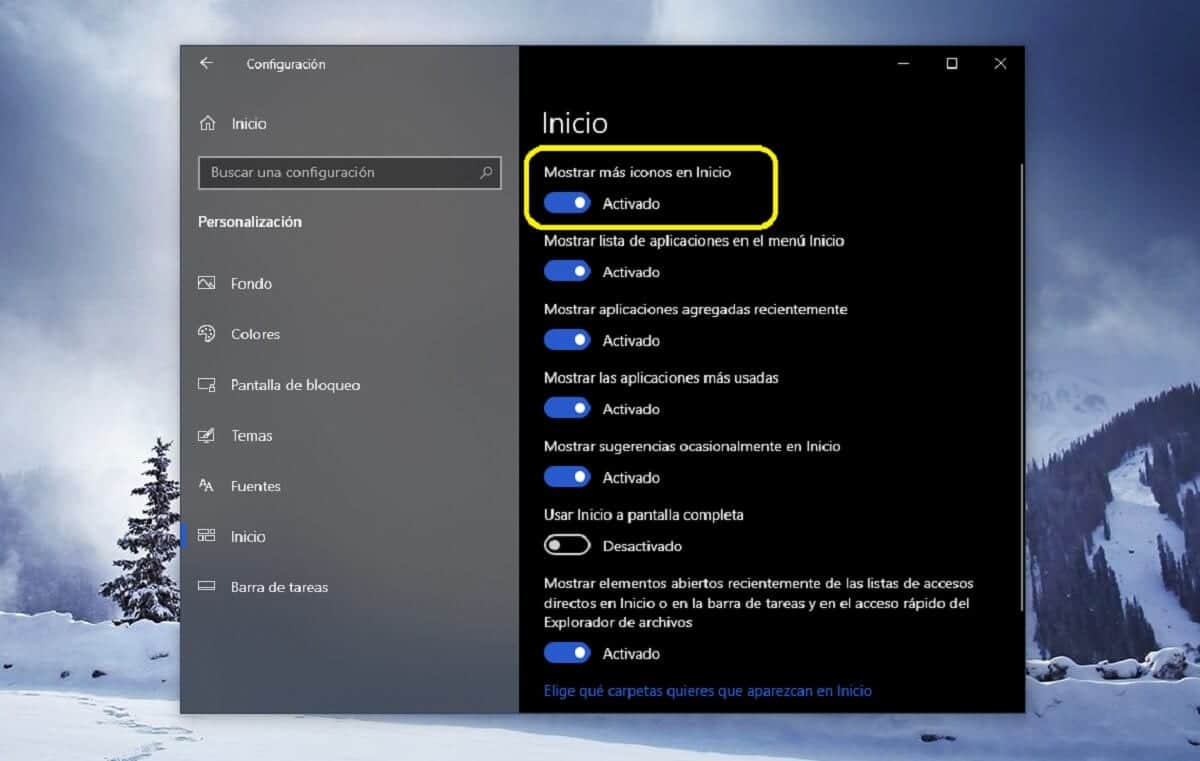
לאחר שתפעיל את האפשרות המדוברת, תראה כיצד תפריט ההתחלה של Windows 10 יהיה קצת יותר גדול. כעת, הדבר המעניין הוא שתצליחו לשנות את גודלו לפי רצונכם כדי לגרום לו להראות איך אתם באמת רוצים אותו מקצוותו. בנוסף, אם כי כברירת מחדל בעת קביעת התצורה של עיצוב זה ישנם כמה רווחים ריקים, ניתן להציב בהם סמלים ללא בעיה.